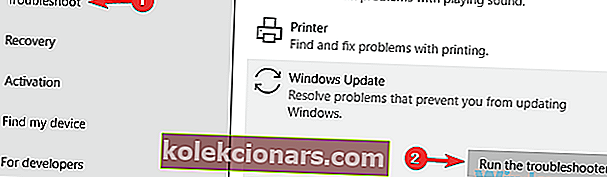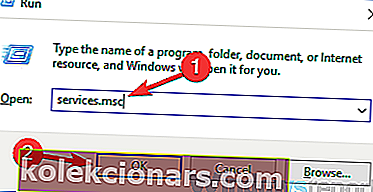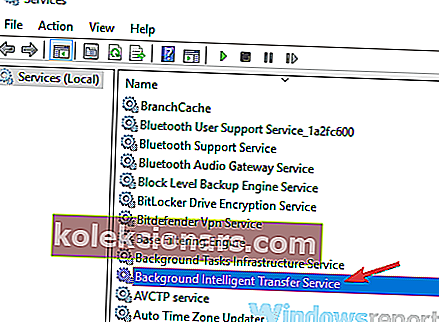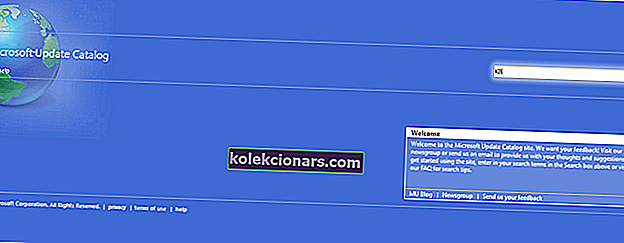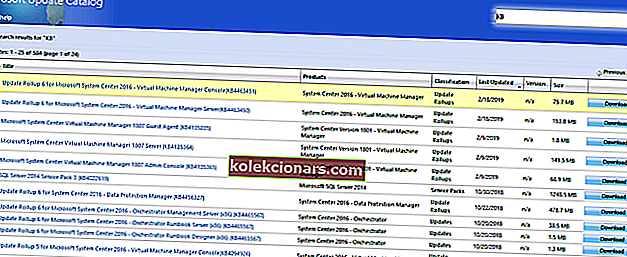- Musíte sa obávať alebo dokonca nahnevať, keď narazíte na chyby pri aktualizácii v počítači, že? Len tak relaxujte, pretože sa to deje všetkým používateľom.
- Ak sa vám zobrazila chyba aktualizácie systému Windows 0x80070424, vyskúšajte riešenie uvedené nižšie. Uistite sa, že nástroj na riešenie problémov s aktualizáciou Windows Update alebo spustením skenovania SFC / DISM dokáže s problémami často zázraky.
- Tento článok je súčasťou nášho väčšieho centra, ktoré pojednáva o chybách služby Windows Update, takže by to mala byť vaša ďalšia zastávka.
- Nemusíte byť odborníkom na počítače. Riešenie problémov s počítačom je našou špecializáciou, takže navštívte túto skvelú stránku s chybami systému Windows 10, kde nájdete rýchle tipy na odstránenie podobných problémov.

Ak sa pri spustení aktualizácií systému Windows vyskytne chyba aktualizácie Windows 0x80070424, máme pre vás riešenie. Toto je chyba súvisiaca so samostatným inštalátorom Windows Update.
Samostatný aktualizačný program Windows Update (Wusa.exe) je na druhej strane vstavaný obslužný nástroj, ktorý sťahuje a inštaluje balíčky aktualizácií systému Windows.
Ak teda chýbajú kritické (alebo dôležité) systémové súbory alebo sú služby aktualizácie Windows zastavené počas procesu inštalácie aktualizácie Windows, zobrazí sa výzva 0x80070424 s chybou aktualizácie Windows.
Používatelia si často kladú otázku, ako to vyriešiť. Ako je uvedené nižšie, skutočne sme zostavili najvhodnejšie riešenia na opravu chyby aktualizácie systému Windows 0x80070424.
Tieto nástroje vám pomôžu vyriešiť akýkoľvek problém s aktualizáciou systému Windows ako skutočný technik!
Ako môžem opraviť chybu aktualizácie Windows 0x80070424?
1. Použite Poradcu pri riešení problémov so službou Windows Update
Windows 10 sa dodáva s nástrojom na riešenie problémov so službou Windows Update, ktorý je schopný opraviť chyby v aktualizáciách systému Windows. Preto môžete spustiť nástroj na riešenie problémov a opraviť chybu aktualizácie Windows 0x80070424.
Postupujte takto:
- Prejdite na Štart > zadajte Nastavenia a potom stlačte kláves Enter .
- Prejdite na Aktualizácia a zabezpečenie> Riešenie problémov .
- Vyhľadajte web Windows Update a kliknite na položku Spustiť nástroj na riešenie problémov .
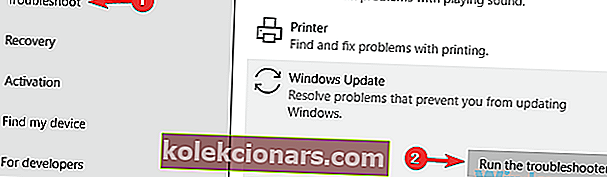
- Postupujte podľa ďalších pokynov na obrazovke.
- Reštartujte počítač.
Poznámka: Ak toto riešenie nevyrieši problém vo vašom počítači, môžete vyskúšať ďalšie riešenia vymenované nižšie.
Hľadáte najlepší nástroj na riešenie problémov? Tu sú najlepšie možnosti.
2. Spustite SFC a DISM
Je potrebné poznamenať, že chyba aktualizácie systému Windows 0x80070424 je spôsobená poškodenými systémovými súbormi. Spustenie nástroja Kontrola systémových súborov môže byť preto použiteľné pri riešení problému.
Tu je postup, ako spustiť skenovanie SFC:
- Stlačte Windows + S a zadajte cmd .
- Vo výsledkoch vyhľadávania kliknite pravým tlačidlom myši na príkazový riadok a vyberte príkaz Spustiť ako správca .

- Zobrazí sa nové okno cmd. Zadajte príkaz sfc / scannow a stlačte kláves Enter .
- Počkajte, kým sa proces skenovania a opravy nedokončí.
Prípadne môžete tiež spustiť nástroj Deployment Image Servicing and Management, ktorý je vhodný na opravu poškodených systémových súborov.
Tu je postup, ako spustiť DISM v systéme Windows 10:
- Stlačte kláves Windows + X a spustite príkazový riadok (Správca) .
- Skopírujte a vložte nasledujúci príkaz do príkazového riadku:
- DISM.exe / Online / Čistiaci obraz / Obnoviť zdravie
- Ak disk DISM nedokáže získať súbory online, skúste použiť inštalačné USB alebo DVD. Vložte médium a zadajte nasledujúci príkaz:
- DISM.exe / Online / Cleanup-Image / RestoreHealth / Zdroj: C: RepairSourceWindows / LimitAccess
- Uistite sa, že ste nahradili cestu C: RepairSourceWindows vášho DVD alebo USB.
Poznámka: Uistite sa, že ste nahradili cestu zdroja opravy za svoju vlastnú.
Výstraha epického sprievodcu! Všetko, čo potrebujete vedieť o DISM, je tu!
3. Povoľte kritické služby Windows Update Services
Niektoré služby Windows Update, ako napríklad Workstation, Windows Update a Služby inteligentného prenosu na pozadí, nemusia byť spustené.
Na druhej strane sú to dôležité služby systému Windows, ktoré zabezpečujú bezpečné stiahnutie a inštaláciu aktualizácií systému Windows.
Ak sa teda vyskytne chyba aktualizácie Windows 0x80070424, musíte problém vyriešiť spustením systému Windows Services a spustením vyššie uvedených služieb.
Postupujte takto:
- Stlačením klávesu Windows + R otvorte okno Spustiť.
- V okne Spustiť zadajte príkaz services.msc . a potom kliknite na tlačidlo OK
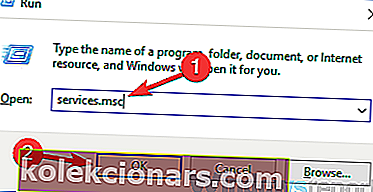
- V oknách Služby vyhľadajte služby Workstation, Windows Update a Background Intelligent Transfer a dvakrát na ne dvakrát kliknite.
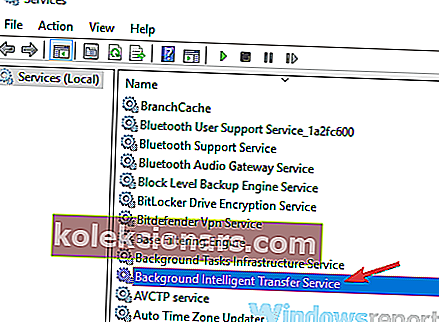
- Zaistite, aby boli služby nastavené na Automatické a spustené.
- Ak nie sú spustené, pre každú zo služieb nastavte typ spustenia na Automatický , kliknite na Použiť a Spustiť .
- Reštartujte systém a pokračujte v aktualizácii systému Windows.
Registrácia služby Windows Update chýba alebo je poškodená? Vyriešte problém rýchlo pomocou našich riešení!
4. Zaregistrujte systémové súbory
Na stiahnutie a inštaláciu aktualizácií systému Windows v jednom kuse sú potrebné dôležité systémové súbory systému Windows (vo formáte súboru .dll).
Ak teda systémové súbory nie sú vo vašom počítači so systémom Windows zaregistrované, môže sa zobraziť chyba aktualizácie systému Windows 0x80070424.
Podľa nasledujúcich pokynov zaregistrujte chýbajúce systémové súbory:
- Stlačením klávesu Windows + R otvorte príkaz Spustiť.
- V oknách Spustiť zadajte nasledujúci príkazový riadok po riadku a potom kliknite na OK :
- regsvr32 Qmgr.dll / s
- regsvr32 Qmgrprxy.dll / s
- Reštartujte systém a potom spustite aktualizáciu Windows.
5. Resetujte súčasti programu Windows Update
Ďalším použiteľným riešením na opravu chyby aktualizácie Windows 0x80070424 je ručné vynulovanie komponentov služby Windows Update.
Postupujte podľa týchto krokov:
- Otvorte ponuku Win + X a v zozname vyberte príkazový riadok (správca) . Môžete to urobiť stlačením klávesovej skratky Windows Key + X.

- Po otvorení príkazového riadka spustite nasledujúce príkazy:
- net stop wuauserv
- net stop cryptSvc
- čisté stop bity
- net stop msiserver
- Ren C: WindowsSoftwareDistribution SoftwareDistribution.old
- Ren C: WindowsSystem32catroot2 Catroot2.old
- čistý štart wuauserv
- net start cryptSvc
- čisté štartovacie bity
- net start msiserver
Po spustení týchto príkazov skontrolujte, či je problém vyriešený. Ak sa vám zdá, že zadávanie príkazov je komplikované, môžete tento problém vyriešiť vytvorením skriptu na obnovenie pomocou pokynov uvedených v našej príručke skriptov WUReset.
6. Stiahnite si aktualizáciu manuálne
Ak svoj počítač nemôžete aktualizovať z dôvodu chyby aktualizácie 0x80070424, môžete problém ľahko vyriešiť stiahnutím aktualizácie priamo z Katalógu aktualizácií spoločnosti Microsoft.
Skôr ako budete pokračovať, musíte však poznať aktualizačný kód problematickej aktualizácie.
Každý aktualizačný kód systému Windows zvyčajne začína KB, po ktorej nasleduje usporiadanie čísel. Keď budete môcť vyhľadať kód aktualizácie, manuálne stiahnete a nainštalujete aktualizáciu podľa týchto pokynov:
- Prejdite na webovú lokalitu Microsoft Update Catalog.
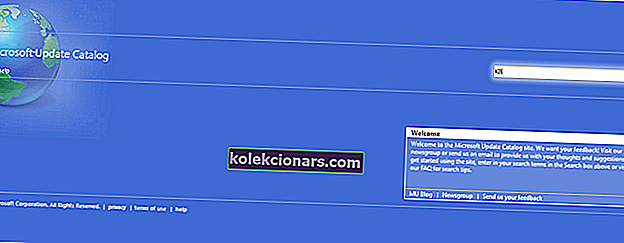
- Do vyhľadávacieho poľa zadajte aktualizačný kód do vyhľadávacieho poľa a potom stlačte kláves Enter .
- V zozname zodpovedajúcich aktualizácií vyhľadajte aktualizáciu, ktorá používa rovnakú architektúru ako váš systém.
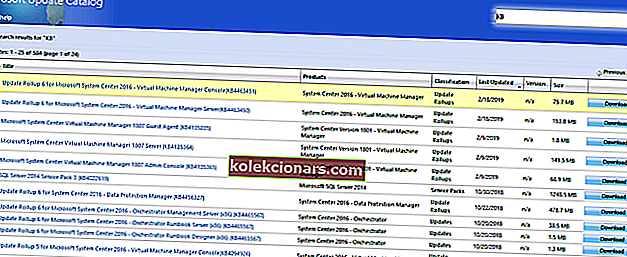
- Kliknutím na tlačidlo Prevziať vedľa aktualizácie ju stiahnete.
- Po stiahnutí aktualizácie spustite inštalačný súbor a postupujte podľa pokynov na inštaláciu.
- Po dokončení aktualizácie reštartujte počítač so systémom Windows.
Dúfame, že sa vám podarilo vyriešiť problém s chybou aktualizácie 0x80070424 pomocou niektorého z vyššie uvedených riešení. Dajte nám vedieť komentárom nižšie.
Časté otázky: Získajte viac informácií o chybách systému Windows
- Čo je chyba 0x80070424?
- Ako opravím chybu Windows Update 0x80070424?
Môžete skúsiť použiť Poradcu pri riešení problémov so službou Windows Update alebo spustiť skenovanie SFC / DISM, aby ste dosiahli okamžité výsledky, ako je uvedené v tejto príručke, ako opraviť chybu aktualizácie Windows 0x80070424.
- Ako môžem skontrolovať chyby v počítači?
Pripomeňme, že Windows 10 sa dodáva s užitočným nástrojom Príkazový riadok - Windows Resource Protection. Buďte si istí, že skenovacie postupy sú vždy presné.
Poznámka redaktora : Tento príspevok bol pôvodne publikovaný v marci 2019 a od tej doby bol vylepšený a aktualizovaný v apríli 2020 kvôli sviežosti, presnosti a komplexnosti.